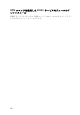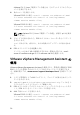Administrator Guide
指示に従って残りを完了します。
10. 管理者ビュー をクリックします。
11.
ベースラインへの追加 (アップロードされたパッチ名に対して)をクリッ
クして、手順 8 で作成したベースライン名を選択します。
12. コンプライアンスビュー をクリックします。マネージャーの更新 タブを選
択します。添付
をクリックして手順 8 で作成した 拡張ベースライン を選
択し、指示に従います。
13. スキャン をクリックして、パッチおよび拡張 を選択し(デフォルトで選択
されない場合)、スキャン をクリックします。
14. ステージ をクリックし、作成したホスト拡張 を選択し、指示に従います。
15. ステージングが完了したら 修正 をクリックして、指示に従います。
これで、Server Administrator インストールが完了しました。
16. ホストを再起動します。
メモ: VMware Update Manager についての詳細は、VMware の公式ウ
ェブサイトを参照してください。
メモ: iDRAC サービスモジュール を VUM リポジトリ https://
vmwaredepot.dell.com/
からインストールすることができます。
Power CLI の使用
Power CLI を使用して、iDRAC サービスモジュールをインストールするには、
次の手順を実行します。
1. 対応 Microsoft Windows オペレーティングシステムに ESXi の対応
PowerCLI をインストールします。
2. ISM-Dell-Web-2.0.0-<bldno>.VIB-<version>i.zip ファイルを
ESXi ホストにコピーします。
3. bin ディレクトリに移動します。
4. Connect-VIServer を実行して、サーバーおよび資格情報を提供します。
5. ESXi 5.1 または ESXi 5.5 の対応 vSphere CLI を使用して ESXi ホストにログ
インし、データストアを作成します。
6. フォルダ ISM-Dell-Web-2.0.0-<bldno>.VIB-< バージョン >I を ESXi 5.0
または ESXi 5.5 ホストの /vmfs/volumes/< データストア名 > ディレクト
リに作成します。
7. ESXi 5.0 U 1 ホストの ESXi zip ファイルを /vmfs/volumes/< データストア
名 >ISM-Dell-Web-2.0.0-<bldno>.VIB-< バージョン >I ディレクトリにコ
ピーします。
8. 上で指定したディレクトリで zip ファイルを解凍します。
30